
Punto Switcher - program do automatycznego przełączania układów klawiatury. Program monitoruje poprawny układ klawiatury podczas pisania na komputerze, aw razie potrzeby automatycznie zastępuje układ klawiatury.
Wiele osób zna sytuację, gdy podczas pisania na klawiaturze użytkownik zapomniał zmienić układ klawiatury, na przykład z angielskiego na rosyjski. Użytkownik wprowadza słowo „cześć”, myśląc, że pisze w rosyjskim układzie, ale w rzeczywistości słowo to wpisuje się w „ghbdtn” w układzie klawiatury angielskiej. Punto Switcher zrozumie, że użytkownik popełnił błąd i przełączy się na prawidłowy układ klawiatury.
Treść- Ustawienia przełącznika Punto
- Błędy pisowni w Punto Switcher
- Zastąpienie klawisza Break innym kluczem na laptopie
- Zmiana wielkości liter, transliteracja, sprawdzanie pisowni
- Wnioski z artykułu
Najważniejsze cechy darmowego przełącznika Punto:
- automatyczny przełącznik klawiatury;
- Autokorekta
- korekta zaznaczonego tekstu i tekstu w schowku;
- projekt dźwięku;
- przełączanie układu klawiatury za pomocą klawiszy skrótu;
- prowadzenie dziennika, w którym przechowywany jest cały wpisany tekst;
- zapisz ostatnie 30 tekstów w schowku.
W programie Punto Switcher możesz nie tylko poprawić układ i wielkość liter, ale także wykonać następujące czynności: sprawdź pisownię, transliterację, usuń zaznaczony tekst z formatowania itp..
Podczas zmiany układu, aw niektórych innych przypadkach, Punto Switcher emituje sygnał dźwiękowy, powiadamiając o tych działaniach.
Możesz pobrać darmowy program Punto Switcher z oficjalnej strony Yandex - producenta tej aplikacji.
Pobieranie Punto SwitcherNastępnie zainstaluj program na swoim komputerze. Po zakończeniu instalacji możesz wprowadzić ustawienia programu, aby zapoznać się z jego możliwościami..
Ustawienia przełącznika Punto
Możesz wprowadzić ustawienia programu Punto Switcher z obszaru powiadomień. Po kliknięciu prawym przyciskiem myszy ikony programu wybierz „Ustawienia” z menu kontekstowego.
Następnie otworzy się okno „Ustawienia przełącznika Punto”. Ustawienia programu znajdują się w kilku sekcjach:
- Ogólne - tutaj możesz skonfigurować ogólne reguły programu.
- Skróty klawiszowe - możesz skonfigurować skróty klawiszowe, aby ułatwić zarządzanie programem.
- Reguły przełączania - tutaj możesz skonfigurować program, w którym to przypadku powinieneś zmienić układ klawiatury, w którym nie jest to konieczne.
- Programy wyjątkowe - możesz dodać programy do listy, na której musisz wyłączyć automatyczne przełączanie układu klawiatury.
- Rozwiązywanie problemów - tutaj możesz dodać dodatkowe ustawienia w przypadku problemów.
- Autokorekta - w tej sekcji możesz określić skróty, które zostaną automatycznie zastąpione pełnymi słowami.
- Dźwięki - oto ustawienia audio dla akcji i zdarzeń w programie Punto Switcher.
- Pamiętnik - możesz zapisać wszystkie informacje tekstowe wpisane na klawiaturze.

Więcej informacji na temat pracy z dziennikiem przełączników Punto można znaleźć tutaj w specjalnym artykule na mojej stronie internetowej..
Program oferuje kilka opcji skrótów klawiszowych do przełączania układów. W sekcji „Ogólne” możesz aktywować pozycję „Przełącz na:”, a następnie wybrać klawisze skrótu, aby szybko zmienić układ klawiatury. Program Punto Switcher reaguje na szybkie naciśnięcia klawiszy, aby uniknąć konfliktu z konwencjonalnymi kombinacjami systemów.
Możesz wykonywać dowolne czynności za pomocą programu Punto Switcher za pomocą klawiszy skrótu lub włączając niezbędne funkcje, po kliknięciu ikony programu w obszarze powiadomień.
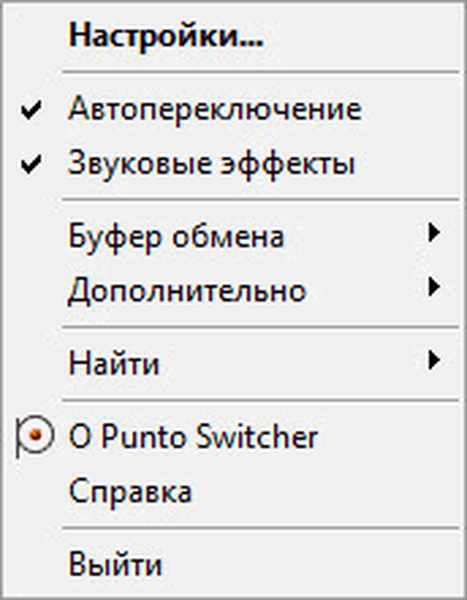
Tutaj możesz szybko zmienić niektóre ustawienia programu: włączyć lub wyłączyć automatyczne przełączanie, efekty dźwiękowe, w schowku możesz: zmienić układ, transliterować, sprawdzać pisownię, przeglądać historię, dodatkowo możesz włączyć dziennik, zobaczyć dziennik, zrobić listę automatycznej zamiany, wysłać wyróżnione tekst na Twitterze, przeglądaj właściwości systemu, konwertuj liczby na tekst.
Korzystając z programu, możesz znaleźć niezbędne informacje o zasobach zewnętrznych w Internecie. Wybierz „Znajdź” w menu kontekstowym, a następnie zdecyduj, gdzie szukać niezbędnych informacji.
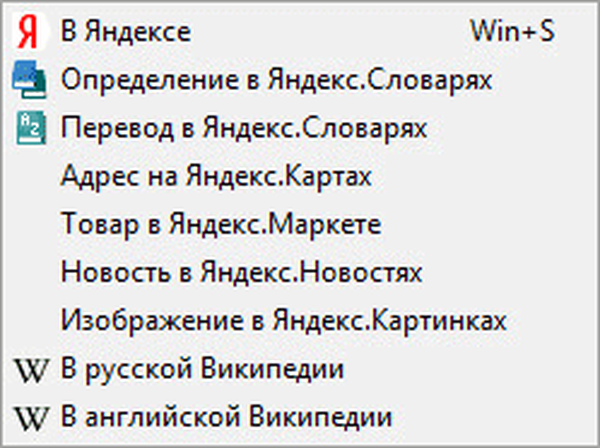
Błędy pisowni w Punto Switcher
Podczas wpisywania słów z niemożliwymi kombinacjami liter w języku rosyjskim lub angielskim, Punto Switcher automatycznie przełączy układ klawiatury. Następnie wpisz poprawny język.
W prostszych przypadkach program zmienia układ po wprowadzeniu kilku liter, w bardziej złożonych przypadkach słowo zmienia się dopiero po pełnym wprowadzeniu, po naciśnięciu spacji.
Możesz ręcznie anulować przełączanie układu klawiatury na ostatnio wprowadzone słowo. Powiedzmy, że w tekście rosyjskim będzie kilka angielskich słów, które program chce przekonwertować na rosyjski, lub napisali literówkę. Aby to zrobić, musisz nacisnąć klawisz „Pauza / Przerwa” (Przerwa). Możesz także zaznaczyć tekst i zmienić język wprowadzania za pomocą tego bardzo przydatnego klawisza. W takim przypadku układ jest również zmieniany za pomocą klawiszy „Shift” + „Pause / Break” (Break).
Pamiętaj o tym „magicznym” kluczu, który często pomoże ci podczas wprowadzania tekstu.
- Pauza / Przerwa (Przerwa) - za pomocą tego klawisza można wymusić zmianę języka wprowadzania ostatniego słowa lub wybranego tekstu.
Podczas wprowadzania skrótów, które nie są zgodne z zasadami, możliwe są błędy w zmianie tych słów. Możesz wyłączyć skróty w ustawieniach programu. W sekcji „Ogólne”, na karcie „Zaawansowane” możesz odznaczyć pole „Poprawne skróty”. Nie jest to jednak konieczne, ponieważ jeśli skrót zostanie wprowadzony niepoprawnie, możesz nacisnąć klawisz „Pauza / Przerwa”, aby poprawić to słowo.
Wiele laptopów nie ma klawisza „Pause / Break”. Co zrobić z takimi użytkownikami?
Zastąpienie klawisza Break innym kluczem na laptopie
Jeśli Twój laptop nie ma klawisza „Pauza / Przerwa”, Yandex sugeruje użycie klawisza „F11”. Możesz wybrać inne klucze.
W ustawieniach przełącznika Punto przejdź do sekcji „Klawisze skrótów”. Podświetl akcję, którą chcesz zmienić. W naszym przypadku jest to zamiennik klucza Break (Pause / Break). Kliknij przycisk „Przypisz ...”.
W oknie „Wybierz kombinację klawiszy” uaktywnij element naprzeciw pola wprowadzania, kliknij pole przyciskiem myszy, a następnie naciśnij klawisz klawiatury lub kilka klawiszy jednocześnie. Następnie kliknij przycisk „OK”, kombinacje klawiszy zostaną zmienione.
Zamiast klawisza Break wybrałem klawisz F11.
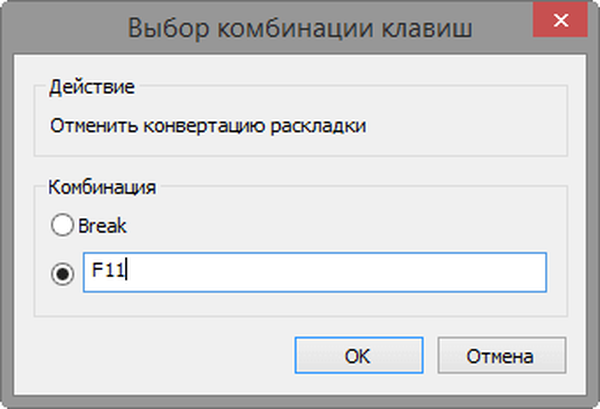
Jak widać na tym obrazku, zmieniłem klawisz „Break” na „F11” w ustawieniach skrótu.
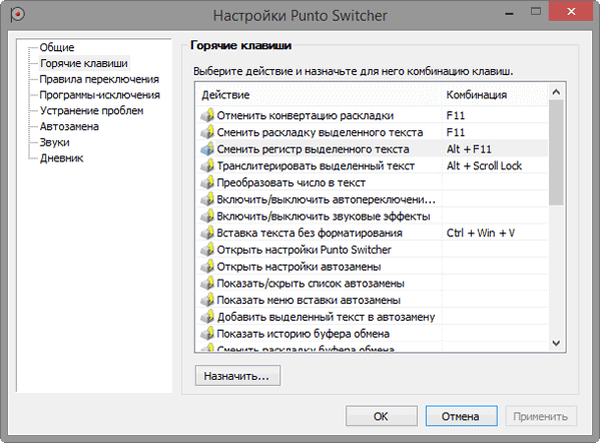
Zmiana wielkości liter, transliteracja, sprawdzanie pisowni
Aby zmienić rejestr, program ma kombinację klawiszy „Alt” + „Pauza / Przerwa”. Musisz zaznaczyć tekst, a następnie kliknąć te klawisze klawiatury. W rezultacie wszystkie wielkie litery będą KAPITALNE, a wielkie litery - wielkie.
Aby zmienić transliterację, czyli przetłumaczyć litery rosyjskiego tekstu na litery łacińskie lub odwrotnie, możliwe będzie użycie kombinacji klawiszy „Alt” + „Scroll Lock”. Na przykład, jeśli chcesz przekonwertować słowo „dziękuję” na słowo zapisane łacińskimi literami „spasibo”.
Podświetl żądane słowo lub tekst, a następnie naciśnij tę kombinację klawiszy. Wybrany tekst zostanie napisany łacińskimi lub rosyjskimi literami (jeśli zostanie wykonana odwrotna transliteracja).
Możesz być także zainteresowany:- Słowo online za darmo - 5 sposobów
- Excel online za darmo - 5 sposobów
Nie ma reguł dla jednej rosyjskiej transliteracji, więc tekst zostanie przerobiony zgodnie z zasadami Yandex.
Dzięki Punto Switcher możesz sprawdzić pisownię w schowku. Aby to zrobić, kliknij ikonę programu w obszarze powiadomień. W menu kontekstowym najpierw wybierz „Schowek”, a następnie element „Sprawdź pisownię”.
Następnie sprawdzanie pisowni za pomocą systemu MS Word. Po zakończeniu sprawdzania otrzymasz wiadomość z informacją, że tekst zweryfikowany gramatycznie znajduje się w schowku.

Teraz możesz wkleić tekst ze schowka do dokumentu, w korespondencji lub w innym miejscu.
Wnioski z artykułu
Darmowy program Punto Switcher firmy Yandex, automatycznie zmienia układ klawiatury, wprowadza poprawki w pisanym tekście, wykonuje automatyczną zamianę, transliterację, pisownię, zapisuje wpisane dane w dzienniku.
Powiązane publikacje:- Soft4Boost Document Converter - konwerter dokumentów
- Calibre - program do konwersji, wyszukiwania i przechowywania e-książek
- Sumatra PDF - darmowa przeglądarka plików PDF
- WinDjVu, aby wyświetlić pliki DjVu
- 15 wskazówek dotyczących słów











